在现代数字办公环境中,拥有高效率和稳定性是电脑不可或缺的特性,联想作为知名的电脑制造商,在这些方面一直表现不俗。尽管如此,在日常使用过程中,我们往往会...
2025-04-03 8 电脑
Mac电脑作为一款高性能的电脑品牌,用户可能会遇到无法开机或屏幕黑屏的问题。这种情况下,许多用户可能会感到焦虑和困惑,不知道如何解决。本文将提供一些常见的解决方案,帮助您应对Mac电脑无法开机和屏幕黑屏的问题。
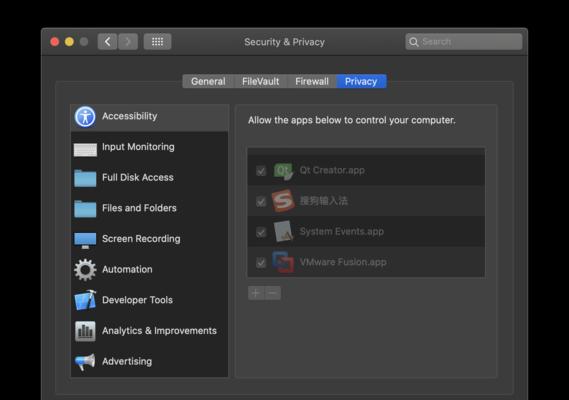
1.检查电源连接情况
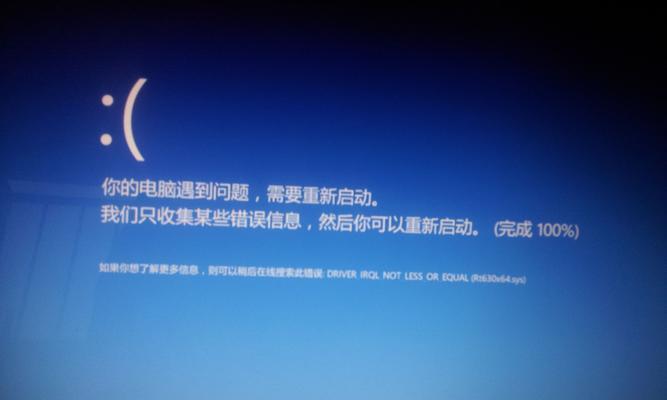
确保Mac电脑的电源线和适配器连接正常,排除电源线损坏或松动导致的开机问题。
2.重启Mac电脑
尝试通过按住电源按钮强制关机,并重新启动Mac电脑来解决开机问题。
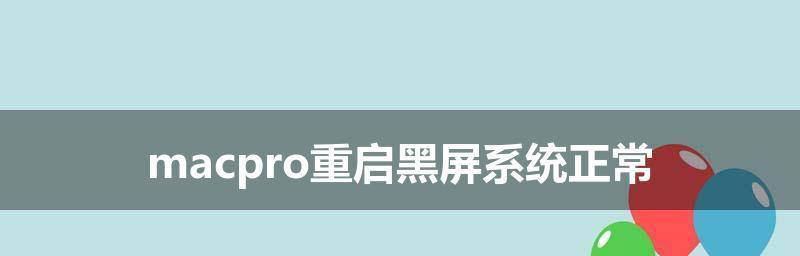
3.检查外接设备
检查是否有外接设备,如USB驱动器或打印机等,可能与开机问题相关。将这些设备断开连接后再尝试开机。
4.重置NVRAM/PRAM
NVRAM/PRAM存储了Mac电脑的某些设置,重置它们可能解决开机问题。按住Option、Command、P和R键,在开机时同时按下,并等待Mac电脑重启。
5.检查电池电量
如果您使用的是Mac笔记本电脑,可能是因为电池电量耗尽导致无法开机。尝试使用适配器连接电源并充电后再次尝试开机。
6.进入安全模式
通过按住Shift键启动Mac电脑,可以进入安全模式。这有助于识别并解决开机问题。
7.使用恢复模式
按住Command和R键,启动Mac电脑进入恢复模式,可以通过重新安装操作系统或修复磁盘来解决开机问题。
8.清除硬件故障
检查Mac电脑的硬件组件是否有故障,如内存条、硬盘等。如果有必要,可以将这些组件更换或修理。
9.检查显示器连接
检查Mac电脑与外接显示器之间的连接,确保连接正常。有时,连接问题可能导致屏幕黑屏。
10.调整显示器亮度
尝试调整屏幕亮度,有时黑屏可能是由于亮度设置过低导致的。
11.重新连接外部设备
如果使用了外部显示器、键盘或鼠标等设备,尝试断开并重新连接它们,可能会解决屏幕黑屏问题。
12.检查显示器电源
确保显示器的电源线连接正常,并检查显示器是否正常工作。
13.使用修复工具
通过使用Mac电脑自带的修复工具,如DiskUtility,可以扫描和修复磁盘问题,有助于解决屏幕黑屏问题。
14.更新操作系统和驱动程序
时常更新Mac电脑的操作系统和驱动程序,可以修复一些与屏幕显示相关的问题。
15.寻求专业帮助
如果以上解决方案都无法解决开机和屏幕黑屏问题,建议寻求专业的Mac维修服务,以获取更准确的诊断和解决方案。
当Mac电脑无法开机或屏幕黑屏时,可以通过检查电源连接、重启电脑、检查外接设备、重置NVRAM/PRAM等方法来解决开机问题。对于屏幕黑屏问题,可以尝试调整亮度、检查连接、使用修复工具等方法来解决。如果以上方法都无效,建议寻求专业的帮助。
标签: 电脑
版权声明:本文内容由互联网用户自发贡献,该文观点仅代表作者本人。本站仅提供信息存储空间服务,不拥有所有权,不承担相关法律责任。如发现本站有涉嫌抄袭侵权/违法违规的内容, 请发送邮件至 3561739510@qq.com 举报,一经查实,本站将立刻删除。
相关文章

在现代数字办公环境中,拥有高效率和稳定性是电脑不可或缺的特性,联想作为知名的电脑制造商,在这些方面一直表现不俗。尽管如此,在日常使用过程中,我们往往会...
2025-04-03 8 电脑

在使用电脑进行娱乐或工作时,音响的音量大小直接影响到我们的体验。如果发现电脑的音响音量偏小,无法满足我们的听觉需求,那么该如何进行调整呢?本文将为您提...
2025-04-03 9 电脑

电脑作为我们日常工作与生活中不可或缺的工具,其键盘的便捷性自然不用多言。但有时候在使用过程中,我们会遇到键盘按键按下时伴有异常声音,如“滴”声或“咔嗒...
2025-04-03 8 电脑

随着电子竞技的迅猛发展,越来越多的玩家开始关注如何为直播或高要求游戏打造一台性能卓越的电脑。对于直播王者这样的高分辨率、高画质游戏来说,合适的电脑配置...
2025-04-03 8 电脑

随着直播行业的发展,越来越多的游戏爱好者开始尝试在电脑上投屏游戏,并进行直播分享自己的游戏体验。但在这个过程中,如何调整直播中的声音设置,确保音频与视...
2025-04-03 9 电脑

在数字时代,电脑已经成为我们日常生活和工作中不可或缺的工具。而正确的关机步骤不仅可以确保数据安全,还能延长电脑硬件的使用寿命。掌握正确的电脑关机方式是...
2025-04-03 10 电脑